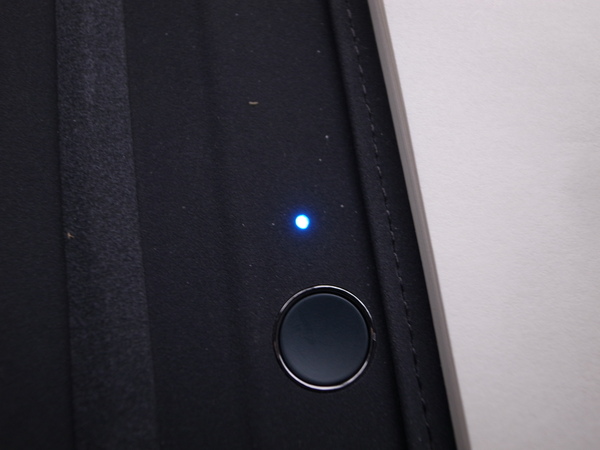使い勝手が想像以上にいいぞ!
本体の電源を入れ、ホストデバイスとの接続が正常に完了していれば、本体中央のインジケーターが青色に点灯する。文字を書き始めると、ペンを認識している時のみ、インジケーターの輝度が微妙にアップする。さりげなくて分かりやすい、いい仕様だ。
書き終えたら、インジケーター部のボタンを一度短く押すと、書いたものがそのままBAMBOO Sparkに取り込まれ、デジタルデータになる。Bluetooth接続の安定性は極めて高く、接続が途切れたり、認識されなかったりすることも、試用した限りでは一度もなかった。BAMBOO Sparkからは取り込んだものを一覧で閲覧できるほか、JPEG/PDF/WILL(Wacom Ink Layer Language。ワコムによるデジタル手書きデータのオープン規格)形式での書き出しも可能。ペンの認識性能も非常に良好で、ほとんど紙に書いたままの、アナログ感溢れる線がBAMBOO Spark上に現れる。
利用法は色々。ビジネスにも活用できそう
どちらの形式で書き出してもいったんは本体に保存されるため、たとえばiOSデバイスなら書いた地図を「メモ」アプリに貼り付けてコメントを添えた上で相手に送信したり、そのままメールに添付するなど、ビジネスにも応用できそうだ。
また、ワコムによるクラウドストレージサービス「Wacom Cloud」と連携させれば、アプリ経由でクラウド上にデータをアップロードすることも可能。「何かを手書きする」ことを日常的にしていて、かつそれをデジタルデータとして保存しておきたいと考えている人にとっては、相当に魅力的な商品だと思う。